Guía para la conexión del inversor Huawei a tu red WiFi
¡Ojo! Esto no es una guía para la primera puesta en marcha del equipo.
Esta es una guía de reconexión de WiFi de los inversores Huawei. Antes de
iniciar este proceso necesitas un teléfono móvil con la posibilidad de
realizar lecturas de códigos QR, o bien una tableta con la misma opción, y
el nombre y contraseña de tu red WiFi. Además de modificar la
configuración del inversor, necesitas los datos de inicio de sesión del
inversor.
1.Conexión WiFi con el inversor
Desactiva los datos en tu teléfono y habilita el WiFi. Elije la red WiFi del
inversor SUN2000L-xxxx, una vez conectado aparecerá como "conectado
pero sin acceso a internet", esto se debe a que es una red WiFi de
configuración y no es como la del rúter de tu vivienda. Conéctate con la
contraseña predeterminada "Changeme"
2.Iniciar sesión en el inversor con FusionSolar APP
Con los datos de tu dispositivo desactivados, permaneciendo conectado a la
red WiFi de tu inversor, abre tu App FusionSolar sin introducir usuario y
contraseña.
Verás en la pantalla tres puntos en la parte superior derecha, los cuales
debes seleccionar (en la imagen de abajo a la izquierda te lo marcamos con
un pequeño rectángulo rojo).
Se abrirá un menú, en el que debemos seleccionar “Puesta en servicio del
dispositivo”. Te aparecerá la pantalla para escanear el código QR, pulsa
conectar y escanea el QR.
Seleccione el inversor de la lista, si el inversor no está presente, elige "conectar"
y escanea el código QR del inversor o inserta manualmente el SN del inversor.
Inicia sesión como usuario y con la contraseña predeterminada 00000a (en
caso de no ser correcta, introdúcela al contrario, a00000.)
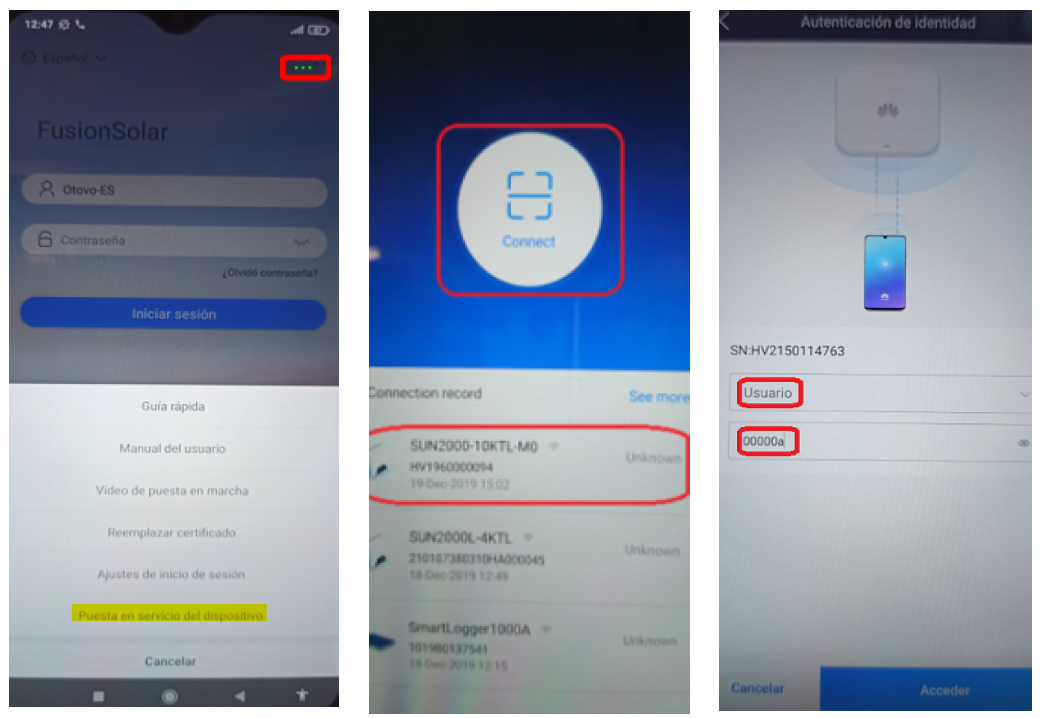
3. Compruebe la configuración de la conexión del router
En la parte superior derecha observarás tres puntos marcados en verde en la
imagen de abajo, selecciona ese menú.
Elige la opción de “configuración de la comunicación” de la página principal.
En la siguiente ventana, “conexión del router”
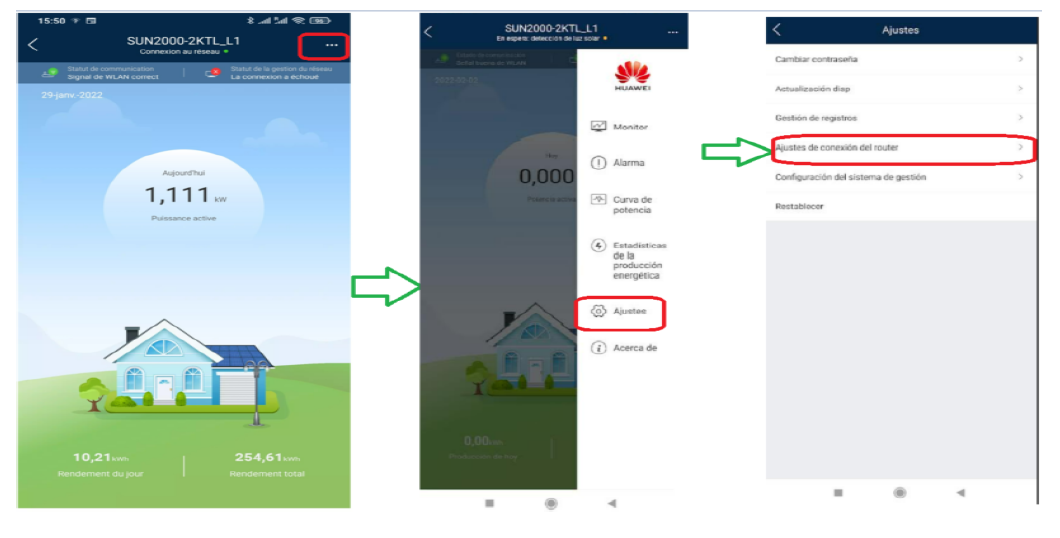 Asegúrate de que los botones de conexión a WiFi y DHCP están activos,
Asegúrate de que los botones de conexión a WiFi y DHCP están activos,
como se muestra en la imagen. Selecciona tu nuevo router, introduce la
contraseña del mismo y pulsa "Conectar".
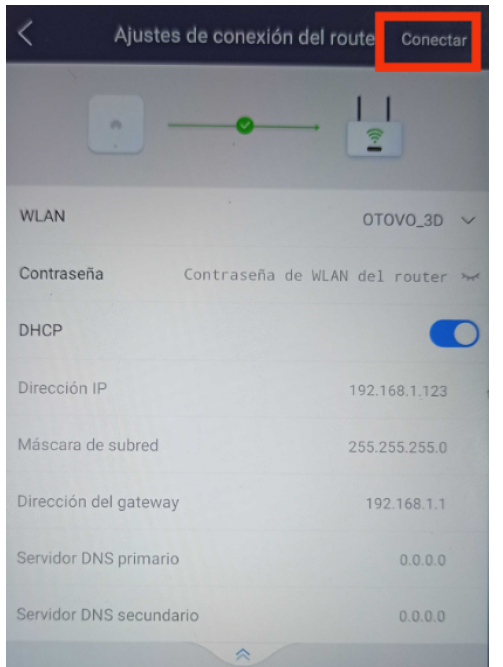
Tras realizar estos pasos, deberías poder monitorizar tu planta
correctamente.
¡Tu inversor está ahora conectado a su nueva red WiF!